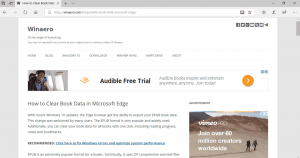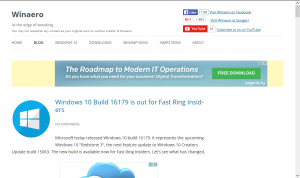Povolte novou nabídku Start ve Windows 10 Build 20161
Jak povolit novou nabídku Start ve Windows 10 Build 20161
Před několika dny Microsoft vydal nové sestavení pro vývojáře (dříve Fast Ring) zasvěceným. Microsoft v tomto sestavení představil novou nabídku Start, která se vyznačuje novými barevnými schématy a vytříbeným vzhledem dlaždic. Kvůli A/B testování, které Microsoft provádí, však ne každý Insider dostal novou nabídku Start. Dnes se podíváme na to, jak ji vynutit, i když novou nabídku nemáte po vybalení. Nová nabídka Start vypadá následovně:
Společnost popisuje změnu jako „efektivnější design, který odstraňuje jednobarevné zadní desky za logy v seznamu aplikací a na dlaždice aplikuje jednotné, částečně průhledné pozadí. Tento design vytváří krásnou scénu pro vaše aplikace, zejména ikony Fluent Design pro Office a Microsoft Edge, a také přepracované ikony pro vestavěné aplikace, jako je Kalkulačka, Pošta a Kalendář, které společnost Microsoft začala zavádět dříve v tomto roce'.
Jak již bylo zmíněno výše, někteří Insideři mají smůlu s vyzkoušením nové nabídky Start a barev dlaždic. Pokud jste jedním z nich, zde je návod, jak můžete vynutit povolení nové funkce.
ViveTool je to, co potřebujeme
Musíme použít nástroj třetí strany s názvem 'Vive'. Vive je open-source nástroj vytvořený dvěma známými nadšenci pro Windows, Rafaelem Riverou a Albacorem. Podobně jako Mach2, Vive může povolit skryté funkce ve Windows, které existují v OS skrytými Microsoftem a/nebo v rámci A/B testování. Microsoft používá systém Feature Control, který umožňuje jeho inženýrům mít v OS „stabilní“ i rozpracovaný kód podobně. Oba jsou k dispozici ve speciálním obchodě Feature Store a druhá část je uživateli obvykle skryta. Vive umožňuje správu obchodu s funkcemi a umožňuje vyzkoušet funkce, které vás zajímají.
Vive je knihovna C# a existuje také aplikace ViveTool, která používá knihovnu a poskytuje rozhraní konzoly pro její funkce. S jeho pomocí je snadné povolit nebo zakázat funkci z obchodu Feature Store.
Chcete-li povolit novou nabídku Start ve Windows 10 Build 20161,
- Stáhněte si nejnovější vydání ViveTool (v době psaní tohoto článku je to 0.2.0).
- Odblokovat stažený soubor.
- Extrahujte obsah archivu do libovolné složky, kterou chcete.
- Otevři příkazový řádek nebo PowerShelljako správce v té složce.
- Zadejte následující příkaz:
ViVeTool.exe addconfig 23615618 2. - Nyní, restartujte Windows 10.
Měla by se aktivovat nová barevná nabídka Start.
Díky Rafael Rivera za tento tip.